Microsoft Edge 是一款出色的网络浏览器,但它也存在不少问题。一个常见问题是在浏览会话期间出现Edge 停止响应 。发生这种情况的原因有很多,其中一些您可以很容易地修复。
打开太多选项卡或窗口、使用有问题的扩展程序或运行过时版本的浏览器可能会导致 Edge 无响应。幸运的是,您有多种方法可以解决这个问题。
在 Microsoft Edge 中关闭多个打开的选项卡和窗口
Edge 冻结的主要原因是浏览器中打开了太多选项卡或窗口。这会耗尽您计算机的资源,有时导致浏览器无法使用任何资源。
您可以通过关闭浏览器中打开的所有不需要的选项卡和窗口来轻松解决此问题。 Edge 将释放您计算机的资源,为 Edge 提供更多 RAM 可供使用。
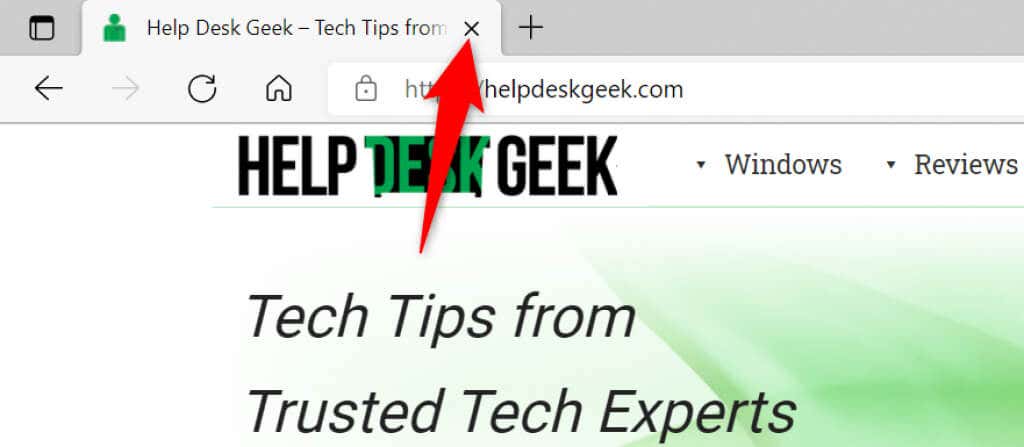
这并不意味着您永远不应该打开多个选项卡或窗口。但您应该只保持实际使用的选项卡和窗口打开。您随时可以打开一个新选项卡 或在需要时打开窗口。
重新启动 Microsoft Edge 浏览器
解决 Edge 响应问题的另一种快速方法是关闭并重新打开浏览器。这样做会关闭 Edge 的所有功能、选项卡和窗口,从而为所有这些项目提供全新的启动机会。
请确保在重新启动 Edge 之前保存未保存的在线工作。准备好后,选择 Edge 右上角的 X 图标关闭浏览器。
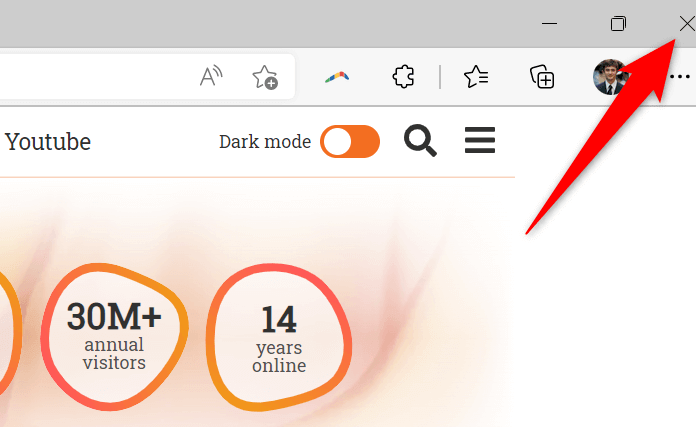
通过访问开始 菜单、搜索Microsoft Edge 并在搜索结果中选择浏览器来重新启动浏览器。
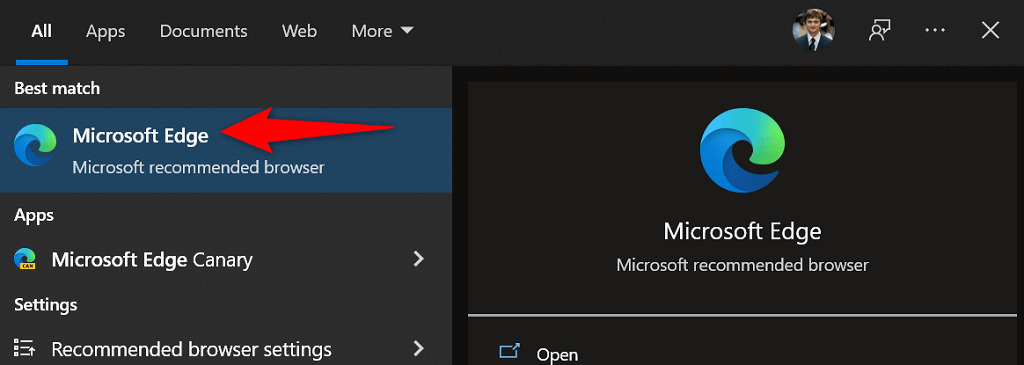
Edge 现在应该按预期运行,不会出现响应问题。
重新启动计算机
如果您的 Edge 浏览器仍然没有响应,请考虑使用 重新启动你的电脑 。这将重新启动计算机的所有系统功能和已安装的应用程序,修复这些项目的小故障。
在继续重新启动计算机之前,请确保保存未保存的工作。
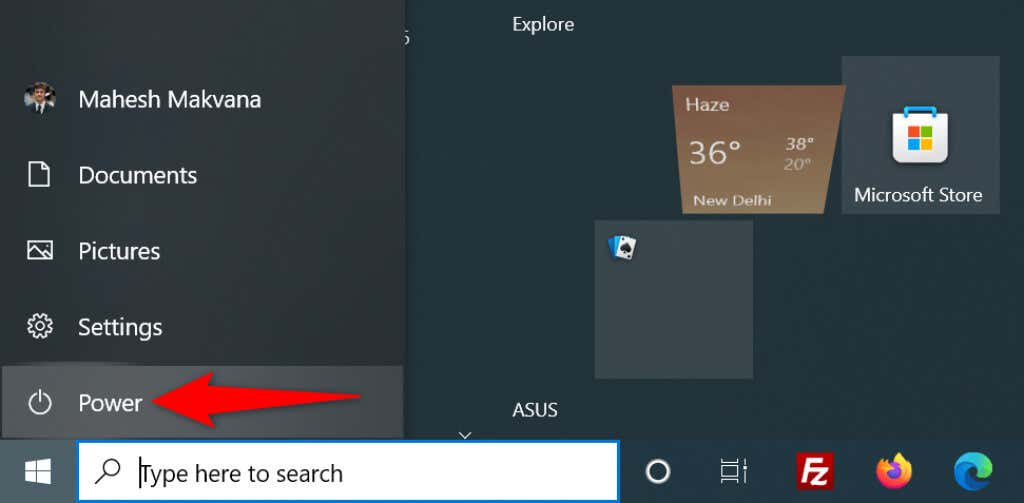
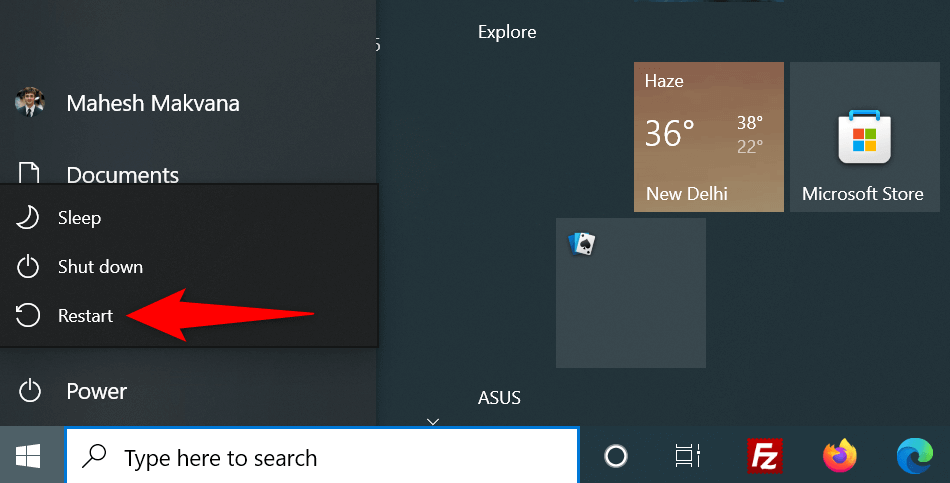
更新 Microsoft Edge 以解决无响应问题
Edge 的响应能力问题可能与您所使用的浏览器版本有关。过时的版本通常会导致各种问题,因此您应该始终在计算机上使用最新的浏览器版本。
您可以通过更新电脑上的 Edge 来解决该问题。它免费、快速且易于操作。
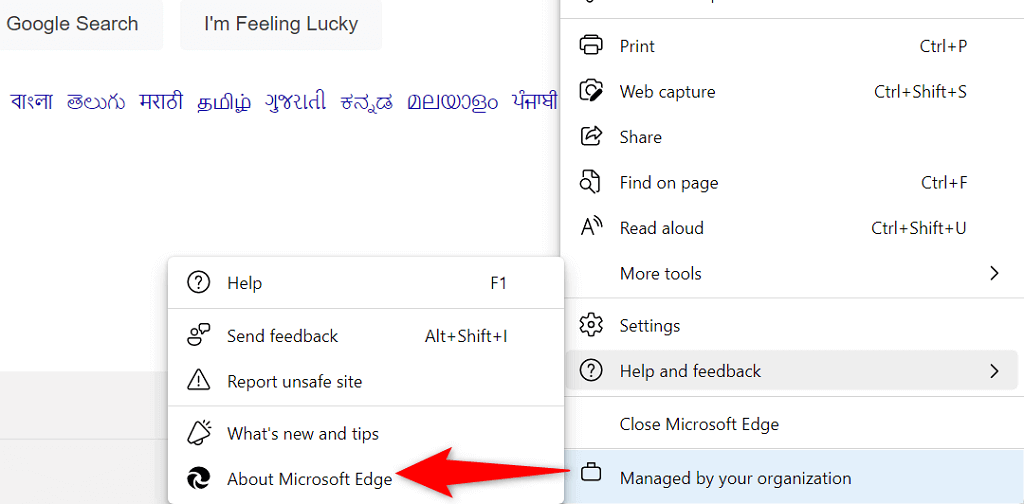
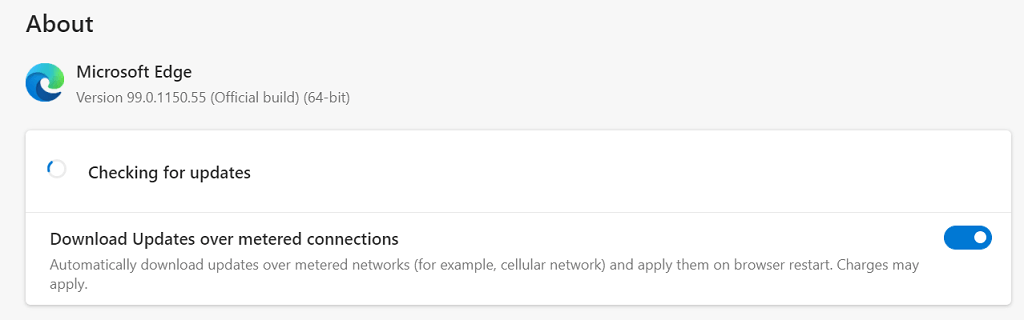
更新计算机的操作系统
您还应该定期确保 Windows 已更新为最新的安全和错误修复。这有助于解决您安装的应用程序(包括 Edge 浏览器)的问题。
更新Windows 是一个快速且无麻烦的过程。以下是具体操作方法。
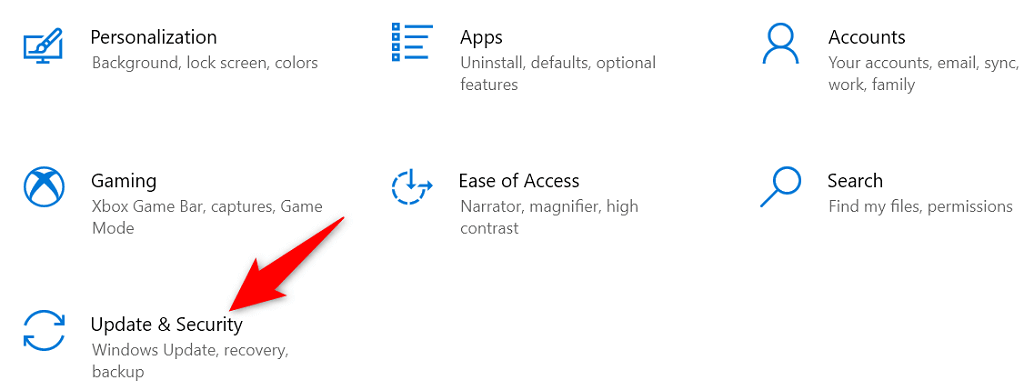
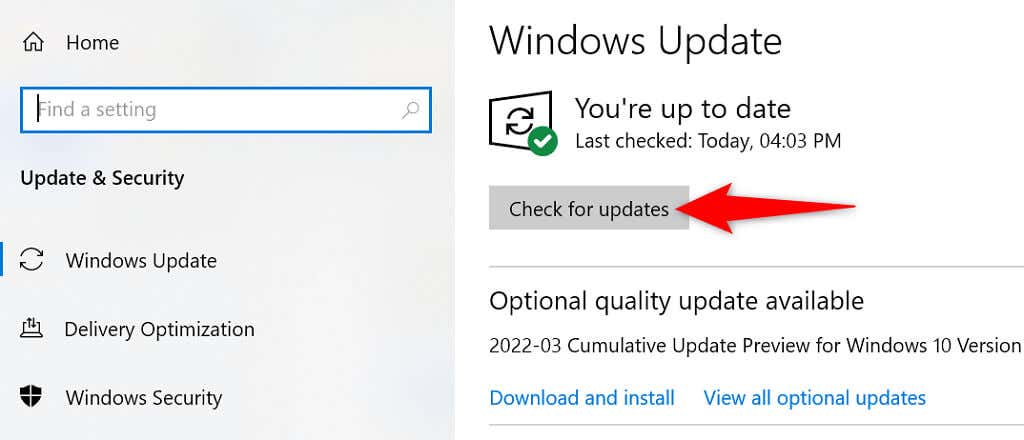
关闭 Microsoft Edge 扩展
Microsoft Edge 可让您安装第三方扩展 充分利用浏览器。有时,这些扩展中的一个或多个扩展是各种问题的罪魁祸首。.
您安装的扩展可能会导致 Edge 无响应甚至崩溃。在这种情况下,您可以禁用所有浏览器扩展,看看是否可以解决问题。
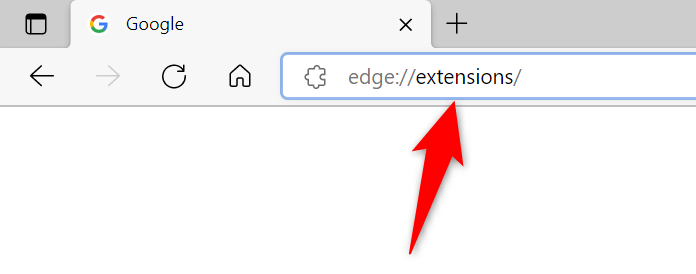
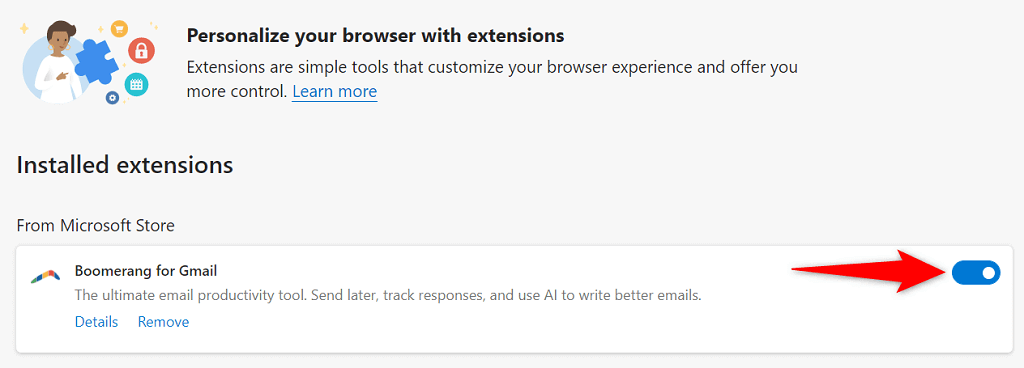
通过清除浏览历史记录来修复 Microsoft Edge
保存的浏览历史记录可能会导致Edge 变得无响应或崩溃 。这不是问题的最常见原因,但当 Edge 无响应时值得研究。
您可以删除保存的浏览器数据来解决该问题。您可以选择要删除的历史记录项目,因此您可以有选择。
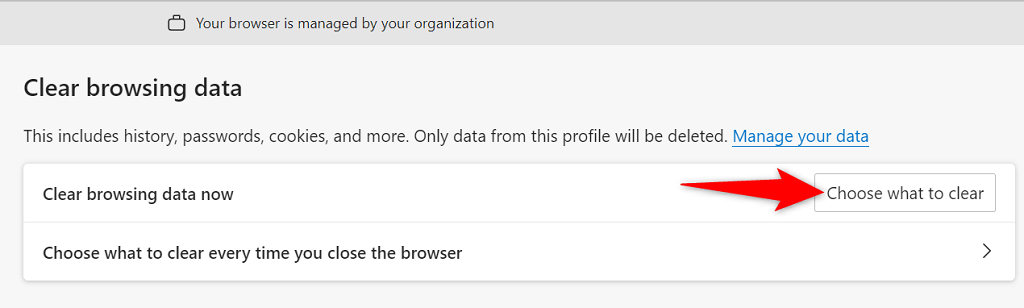
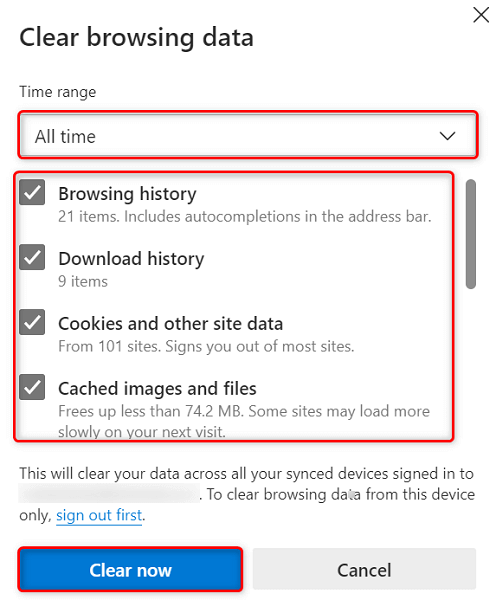
重置 Microsoft Edge
解决 Edge 的许多问题的一种方法是重置浏览器。这样做会删除您的自定义设置选项并将所有这些选项恢复为默认值。这使得 Edge 就像您第一次使用该浏览器一样。
您将首先禁用 Edge 中的数据同步 ,以便浏览器不会自动从云端加载您的用户帐户数据,然后重置浏览器。.
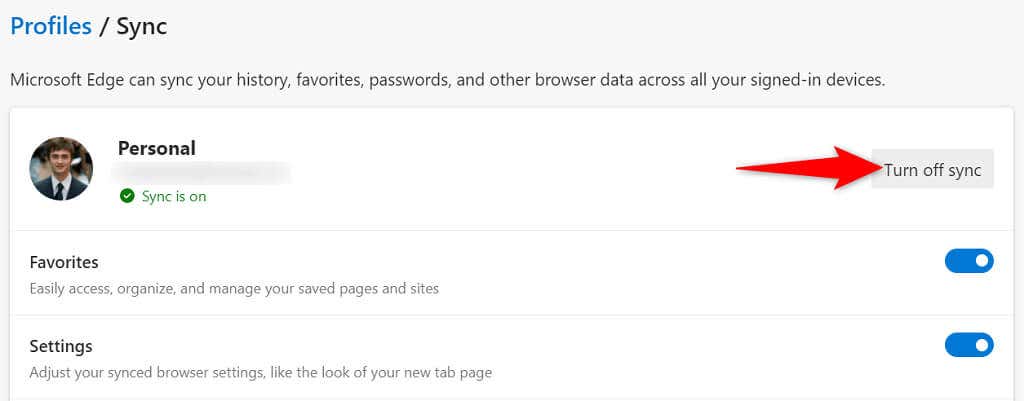
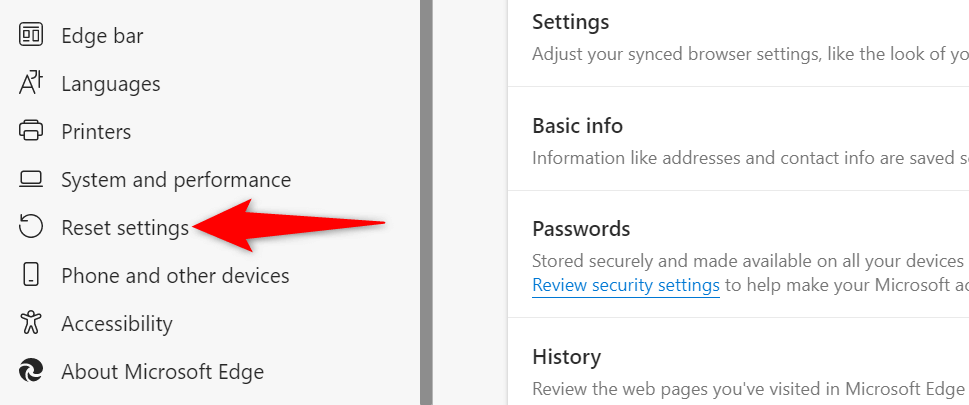
- 在提示中选择重置 以开始重置 Edge。
- 重置设置后重新启动浏览器。
释放计算机的存储空间以修复 Edge 无法工作的问题
最后但并非最不重要的一点是,您的计算机上应该有一些可用磁盘空间。这是为了允许 Edge 在您的计算机上本地存储特定文件。如果您的空间不足,有多种方法可以释放电脑上的存储空间 。
删除不需要的文件并回收宝贵的存储空间后,启动 Edge ,浏览器应按预期运行。
排查计算机上的 Microsoft Edge 问题
许多项目可能会导致 Edge 浏览器停止响应。在大多数情况下,您可以自己修复这些有问题的项目并让 Edge 恢复稳定状态 。上述方法建议您在发现 Edge 无响应时应采取的措施。我们希望本指南能够帮助您解决浏览器问题。
.